บทความนี้จะแนะนำวิธีตรวจสอบ รหัสผ่านในเว็บไซต์ต่างๆ ที่เคยเปิดใช้บนเบราเซอร์ Chrome และตรวจสอบ Password ว่าแข็งแรงแค่ไหน ผ่านเครื่องมือพิเศษของ Google เพื่อเพิ่มความปลอดภัยบนโลกออนไลน์
ตัวอย่างปัญหาที่เคยเจอ “เราลืมรหัสผ่านที่เข้าใช้งานเว็บไซต์ต่างๆ”
เว็บไซต์ที่ให้สมัครสมาชิกโดยใช้อีเมลในการยืนยันตัว และเราใช้อีเมลของเรา (G*** @gmail.com) นี้ไปสมัครไว้ เช่น pngtree.com, jetstar.com, godaddy.com, clinique.com, และอื่นๆ อีกมากมาย
แต่ตั้งค่ารหัสผ่านแตกต่างกันไป จนจำไม่ได้แล้วว่าใช้รหัสผ่านอะไร!! รหัสผ่านเหล่านั้นมีความปลอดภัย และแข็งแรงมากแค่ไหน ดังนั้น เราสามารถตรวจสอบได้ดังนี้
วิธีการตรวจสอบรหัสผ่าน (ของเว็บไซต์ต่างๆ) แข็งแรงไหม ด้วยระบบบัญชี Google
ความสามารถของบัญชี Google จะบันทึก “รหัสผ่านจากเว็บไซต์ต่างๆ” ไว้อย่างปลอดภัย และมีเครื่องมือในการจัดการรหัสผ่าน และทำการประเมินความปลอดภัยของรหัสผ่านนั้น ได้อีกด้วย
1. เข้าบัญชี Google ของเรา เช่น เราใช้บัญชีเมลของตัวเอง (G*** @gmail.com)
- เปิดเบราเซอร์ Chrome และล็อกอิน Gmail
- และคลิกที่หน้าโปรไฟล์
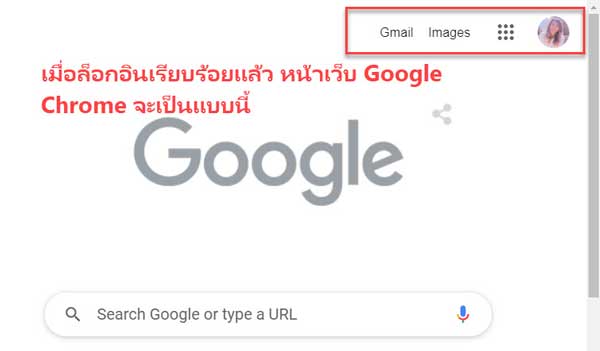
2. ในหน้านี้จะรวมการจัดการต่างๆ เกี่ยวกับบัญชีจีเมล โดยให้เลือกตั้งค่าความปลอดภัยกว่าเดิมในทุกวัน Google เพื่อจัดการรหัสผ่านให้มีความปลอดภัยยิ่งขึ้น
- คลิก เริ่มต้นใช้งาน
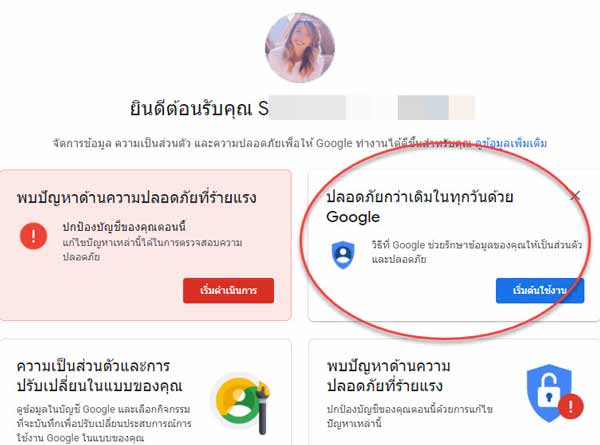
3. เราจะเห็นการปกป้องความเป็นส่วนตัวในแบบต่างๆ ให้เลื่อนหน้าจอลงด้านล่าง
- และคลิก “การตรวจสอบรหัสผ่านที่บันทึกไว้”
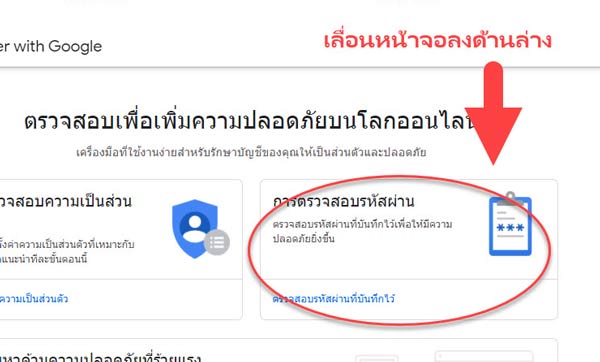
4. คลิก “ตรวจสอบรหัสผ่าน”
ตรวจสอบความปลอดภัยของรหัสผ่านที่คุณบันทึกไว้ในบัญชี Google ดูว่ารหัสผ่านถูกบุกรุกหรือไม่ รัดกุมเพียงใด และคุณใช้รหัสผ่านเหล่านั้นมากกว่า 1 ครั้งหรือไม่ ดูข้อมูลเพิ่มเติม

5. ระบบให้ทำการยืนยันรหัสผ่าน ใส่รหัสผ่านและคลิกถัดไป
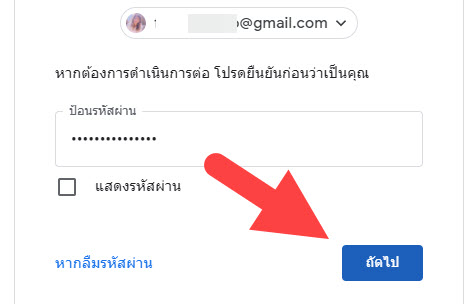
6. ระบบจะรายงานถึงเว็บไซต์ต่างๆ ที่เราเคยล็อกอินเข้าใช้งาน ผ่านเบราเซอร์ Google Chorme โดยจะมีการแบ่งไว้ 3 ประเภท ได้แก่ รหัสผ่านที่ถูกบุกรุก, รหัสผ่านที่ใช้ซ้ำ และรหัสผ่านที่ไม่แข็งแรง/ไม่รัดกุม
- เปิดดูที่ละประเภท
- และทำการอัพเดทหรือแก้ไข

สรุปการประเมินผลเห็นได้ว่ามี รหัสผ่านของเราที่ถูกบุกรุกถึง 9 เว็บไซต์ ระบบก็จะแนะนำให้เราแก้ไข เปลี่ยนรหัสผ่านเว็บนั้นซะ
7. ทั้งนี้ เราสามารถตรวจสอบรหัสผ่านในเว็บไซต์ต่างๆ เช่น ขอดูรหัสผ่าน อัพเดทรหัสผ่าน หรือลบรหัสผ่านนี้ทิ้งไปเลย
- แตะเลือก “รหัสผ่านที่ถูกบุกรุก”
- แตะที่สามจุดข้างๆ
- เลือกการแก้ไขอย่างใดอย่างหนึ่งตามความเหมาะสม

จากการตรวจสอบรหัสผ่านของเว็บไซต์อื่นๆ ที่เคยสมัครไว้ บางเว็บจำไม่ได้แล้วว่าเคยสมัครไว้ และใช้รหัสอะไรไปบ้าง ทั้งนี้เว็บไหนที่ไม่ต้องการก็สามารถลบออกได้
เมื่อรหัสผ่านในเว็บไซต์ต่างๆ นั้นไม่ปลอดภัย เราก็มีวิธีดูรหัสผ่าน และตรวจสอบรหัสผ่านว่า มีความปลอดภัยแค่ไหน และทำการแก้ไขเปลี่ยนหรืออัพเดท เนื่องจาก Google มีการจัดบันทึกรหัสผ่านไว้ในบัญชี และยังสามารถแก้ไขได้ด้วย ที่บันทึกไว้ในบัญชี







